内存卡分区教程
- 格式:doc
- 大小:747.00 KB
- 文档页数:16

注意:电脑是win7的朋友,用本帖子的分区软件请用“兼容模式”打开!具体是安装本软件,然后选中分区软件的图标,右击选属性,然后选“兼容性”选sp3。
温馨提示:A.分区前卡里面的东西先备份到电脑B.分区后把卡放进手机一定要重新刷一次ROM(记得要wipe)不然会卡第二屏进不了系统!C.分完区发现打开“我的电脑”识别不到内存卡,不要慌,是你没执行第6个步骤,重新打开分区工具执行第6个步骤即可!D.原理:划分EXT3空间是为了欺骗android系统(Linxu)为手机机身空间。
虚拟为手机的内存让程序安装到EXT3空间里面!既然是最简单的教程,我就不啰嗦了,本教程把内存卡分为两个分区:FAT 32和EXT3两个分区(因为以G7的运行速度根本可以不需要交换区,即SWAP可以为0,也就是说可以省略不分SWAP区)PS:对于要做data2sd的童鞋,也可以用这个软件分区,只是做完了第一个FAT32主分区的时候,第二个主分区也是FAT32主分区而不是做EXT3分区,分完后执行第6步装载第一个主分区就行!如果是想玩data2ext 的童鞋直接分完fat32主分区就分个ext2分区,如果想分ext4的童鞋,可以根据本教程分ext3然后把卡放手机进去recovery里面的partition sdcard后可以看到ext3 to ext4 用轨迹球选中并按一下等升级完了重启手机即可获得ext4分区!祝大家玩的愉快!nice!分区步骤:1. 下载并安装“ Paragon Partition Manager 7.0 服务器版.rar (1.71 MB)”2. 把内存卡用读卡器连接电脑(别跟我说你想要用手机连接电脑连个读卡器都没有!=。
=)格式化为FAT32格式(不要选快速格式化)3. 删除分区,双击运行刚安装好的“Paragon Partition Manager 7.0 服务器版”出现以下界面:可以看到我已经点选的磁盘1下面的主分区!注意:如果你之前有分过区,此时显示的不会只是一个主分区,而是多个(2个或者3个)!如图(我之前分过FAT32和EXT3两个分区):现在不管你在磁盘1下面看到多少个主分区,我们都先把他删除了!选定分区右击点“删除”会有如下提示:点“确定”出现如下提示:点“是”!如果是删除多个分区重复执行以上删除操作即可!删完分区,我们可以看到现在磁盘1下面只有一个主分区“主*”并且右边的绿色条的颜色由浅绿色变成深绿色!4.创建分区,选磁盘1下面的“主*”右击,选“创建”会弹出以下窗口:此时,将要分的区是我们的FAT主分区,分区类型默认为“主”,新大小就是你分完区后内存卡所剩余的空间,简单点来说就是你的卡分完区后连接电脑右击属性直接看到的大小(用来装电影等文件的区域)!我的16G卡就给了FAT3214800M空间点“确定“出现以下窗口:卷名不填!系统类型默认FAT32,点确定!出现以下窗口点“是”执行完了你可以看到磁盘1下面多了一个“主,可用”的分区,如下图所示:同样的选中“主,可用”这个分区,右击点“创建“,会弹出以下窗口:因为我们只需要两个分区,所以把刚才分完FAT32区所剩下的所以空间全部用来划分为EXT3分区,分区类型默认为“主”,新大小填最大值(如图所示我的最大值是494M,就填494),其他选项默认即可!点确定出现以下窗口:切记,这里的系统类型一定要选“Ext3FS”,卷名不填!点确定会出现以下提示:点“是”5.应用操作,现在用鼠标点击“应用”(如下图所示带箭头的“应用”)出现一个窗口如下图所示:挂起操作针对不同的操作(因为之前如果有分过区的要做删除分区步骤比之前没分过区的操作会多一些)或多或少,我这里是5个,不管多少个,我们点“是”出现以下界面:等进度条走完(大概几分钟)出现以下界面:点击“关闭”6.嘿嘿,不要急着关闭分区工具哈!还有最后一步操作,选中磁盘1下面第一个主分区(也就是刚才分出来的FAT32分区)右击选“装载”,出现以下窗口:为你的内存卡在电脑划分一个盘符,我就选“G”,这个可以任意选一个,然后点确定!出现以下窗口:进度条一闪而过,点“关闭”即可!以下是我分完区在电脑里面看到的内存卡大小(FAT32空间大小)和刷完ROM进系统看到的EXT3(A2SD+)空间大小:至此教程结束。
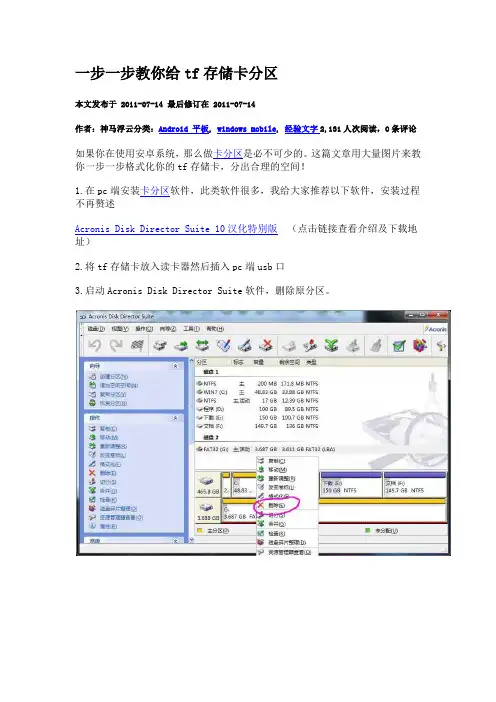
一步一步教你给tf存储卡分区
本文发布于 2011-07-14 最后修订在 2011-07-14
作者:神马浮云分类:Android 平板, windows mobile, 经验文字2,131人次阅读,0条评论
如果你在使用安卓系统,那么做卡分区是必不可少的。
这篇文章用大量图片来教你一步一步格式化你的tf存储卡,分出合理的空间!
1.在pc端安装卡分区软件,此类软件很多,我给大家推荐以下软件,安装过程不再赘述
Acronis Disk Director Suite 10汉化特别版(点击链接查看介绍及下载地址)
2.将tf存储卡放入读卡器然后插入pc端usb口
3.启动Acronis Disk Director Suite软件,删除原分区。
4.按图依次创建fat32、ext3、swap分区(1)创建fat32分区:
设置fat32分区大小,设置为主分区,注意紫色圆圈内的容量为剩余ext3和swap 分区的大小
(2)创建ext3分区,建议在存储卡空间允许的情况下给ext3分区提供1g左右的空间
未分配空间为剩余swap空间大小,注意选择主分区
(3)创建swap交换分区(空间紧张的用户此分区可不用设置)
如果卡的容量足够大,建议创建swap分区,空间在300m以内5.提交修改,完成分区
总进度至100%,分区完成!!!
至此您可以进入自动安装apk程序到卡分区教程!/app2sd.html 友情提示:如果你的卡有重要资料,记得先备份一下
成功的朋友请评论一下,让我和大家知道你成功了哟:)。
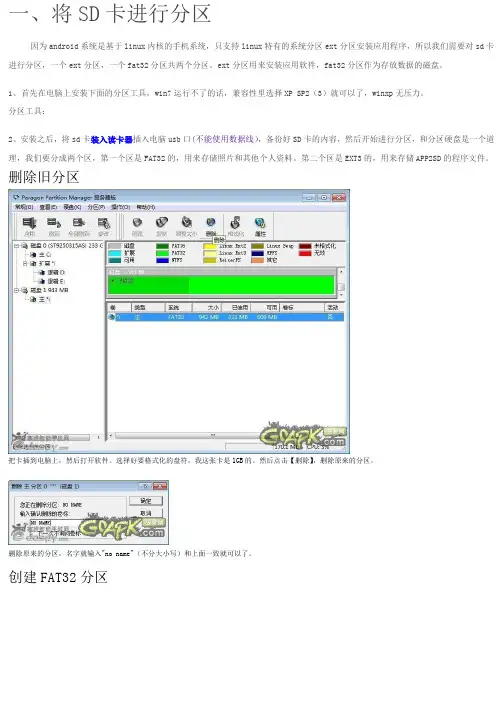
一、将SD卡进行分区因为android系统是基于linux内核的手机系统,只支持linux特有的系统分区ext分区安装应用程序,所以我们需要对sd卡进行分区,一个ext分区,一个fat32分区共两个分区。
ext分区用来安装应用软件,fat32分区作为存放数据的磁盘。
1、首先在电脑上安装下面的分区工具,win7运行不了的话,兼容性里选择XP SP2(3)就可以了,winxp无压力。
分区工具:2、安装之后,将sd卡装入读卡器插入电脑usb口(不能使用数据线),备份好SD卡的内容,然后开始进行分区,和分区硬盘是一个道理,我们要分成两个区,第一个区是FAT32的,用来存储照片和其他个人资料。
第二个区是EXT3的,用来存储APP2SD的程序文件。
删除旧分区把卡插到电脑上,然后打开软件。
选择好要格式化的盘符,我这张卡是1GB的。
然后点击【删除】,删除原来的分区。
删除原来的分区,名字就输入"no name"(不分大小写)和上面一致就可以了。
创建FAT32分区删除了旧分区,我们开始创建新的分区,还是选择好盘符,点击【创建】。
首先是创建FAT32分区,一般可以选择大一点。
在【新大小】后输入FAT32格式下你想要的容量。
存储照片歌曲都是这个分区,相当于你手机原来的存储卡部分。
我选择了500MB,图中红色的部分就是要格式化创建的FAT32分区,余下蓝色的部分就是下面要创建的EXT3分区空间了。
这里提醒一下,剩余的ext3分区不要过大,超过1.4g可能不成功,建议300m——1g之间自选。
随意取一个卷名,选择好FAT32格式,确定即可。
创建EXT3分区选择余下蓝色部分,还是选择【创建】新分区。
容量大小就不用调节了,余下的都是EXT3的空间了。
和上面一样的方法用剩余空间再次创建一个EXT3的分区。
完成两个分区都创建完成后点击【应用】,这步很重要,不点的话刚才操作都不会生效。
正在分区....................分区完成,可以把之前备份好的资料拷贝回FAT32分区,而EXT3分区只能在LINUX下才能看到。
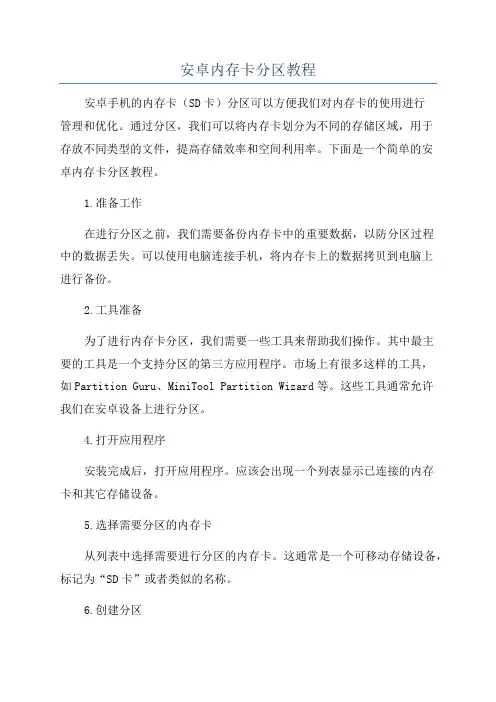
安卓内存卡分区教程安卓手机的内存卡(SD卡)分区可以方便我们对内存卡的使用进行管理和优化。
通过分区,我们可以将内存卡划分为不同的存储区域,用于存放不同类型的文件,提高存储效率和空间利用率。
下面是一个简单的安卓内存卡分区教程。
1.准备工作在进行分区之前,我们需要备份内存卡中的重要数据,以防分区过程中的数据丢失。
可以使用电脑连接手机,将内存卡上的数据拷贝到电脑上进行备份。
2.工具准备为了进行内存卡分区,我们需要一些工具来帮助我们操作。
其中最主要的工具是一个支持分区的第三方应用程序。
市场上有很多这样的工具,如Partition Guru、MiniTool Partition Wizard等。
这些工具通常允许我们在安卓设备上进行分区。
4.打开应用程序安装完成后,打开应用程序。
应该会出现一个列表显示已连接的内存卡和其它存储设备。
5.选择需要分区的内存卡从列表中选择需要进行分区的内存卡。
这通常是一个可移动存储设备,标记为“SD卡”或者类似的名称。
6.创建分区选择内存卡后,点击“创建分区”或类似的选项。
在跳转的页面中,我们可以看到当前内存卡的可用空间和分区情况。
7.设置分区大小在创建分区的界面中,通常会有一个滑动条或者文本框用于设置分区大小。
可以根据需要将内存卡划分为不同大小的分区。
例如,我们可以将内存卡划分为两个分区,一个用于存放照片和视频,另一个用于存放文档和应用程序。
8.设置分区名称在分区的界面中,应该还有一个用于设置分区名称的文本框。
可以根据需要为每个分区设定一个有意义的名称,便于管理和识别。
9.确认分区操作在设置完分区大小和名称后,点击“确定”或者类似的按钮确认分区操作。
系统将会开始对内存卡进行分区。
10.完成分区分区完成后,我们可以在应用程序中查看到新创建的分区。
可以重复上述步骤,创建更多分区。
11.数据恢复如果不幸发生分区失败或者数据丢失等情况,可以使用之前备份的数据来进行恢复。
连接手机,将备份在电脑上的数据拷贝回内存卡中。
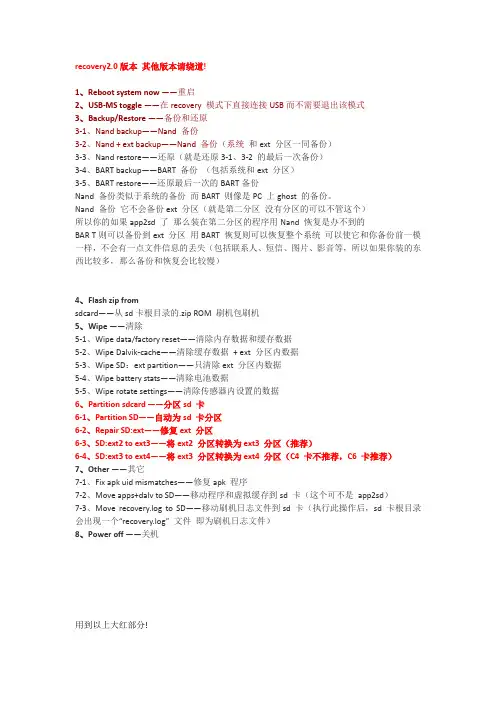
recovery2.0版本其他版本请绕道!1、Reboot system now ——重启2、USB-MS toggle ——在recovery 模式下直接连接USB而不需要退出该模式3、Backup/Restore ——备份和还原3-1、Nand backup——Nand 备份3-2、Nand + ext backup——Nand 备份(系统和ext 分区一同备份)3-3、Nand restore——还原(就是还原3-1、3-2 的最后一次备份)3-4、BART backup——BART 备份(包括系统和ext 分区)3-5、BART restore——还原最后一次的BART备份Nand 备份类似于系统的备份而BART 则像是PC 上ghost 的备份。
Nand 备份它不会备份ext 分区(就是第二分区没有分区的可以不管这个)所以你的如果app2sd 了那么装在第二分区的程序用Nand 恢复是办不到的BAR T则可以备份到ext 分区用BART 恢复则可以恢复整个系统可以使它和你备份前一模一样,不会有一点文件信息的丢失(包括联系人、短信、图片、影音等,所以如果你装的东西比较多,那么备份和恢复会比较慢)4、Flash zip fromsdcard——从sd卡根目录的.zip ROM 刷机包刷机5、Wipe ——清除5-1、Wipe data/factory reset——清除内存数据和缓存数据5-2、Wipe Dalvik-cache——清除缓存数据+ ext 分区内数据5-3、Wipe SD:ext partition——只清除ext 分区内数据5-4、Wipe battery stats——清除电池数据5-5、Wipe rotate settings——清除传感器内设置的数据6、Partition sdcard ——分区sd 卡6-1、Partition SD——自动为sd 卡分区6-2、Repair SD:ext——修复ext 分区6-3、SD:ext2 to ext3——将ext2 分区转换为ext3 分区(推荐)6-4、SD:ext3 to ext4——将ext3 分区转换为ext4 分区(C4 卡不推荐,C6 卡推荐)7、Other ——其它7-1、Fix apk uid mismatches——修复apk 程序7-2、Move apps+dalv to SD——移动程序和虚拟缓存到sd 卡(这个可不是app2sd)7-3、Move recovery.log to SD——移动刷机日志文件到sd 卡(执行此操作后,sd 卡根目录会出现一个“recovery.log” 文件即为刷机日志文件)8、Power off ——关机用到以上大红部分!PS:分区后卡上内容全部丢失! 请在分区前备份需要备份的!PS:沒分过区。
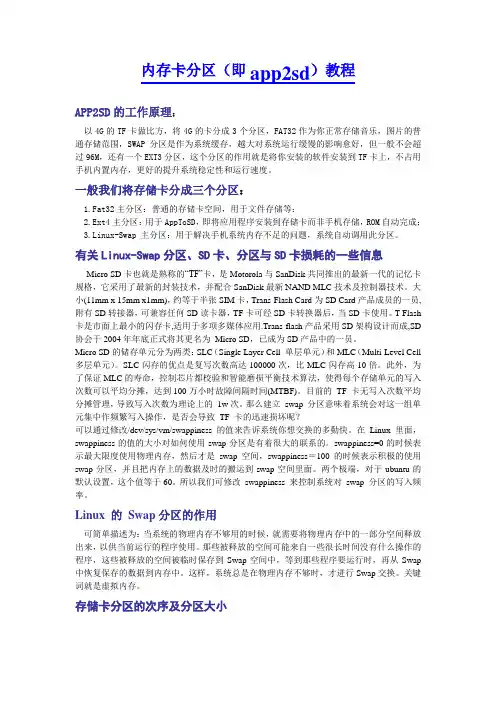
内存卡分区(即app2sd)教程APP2SD的工作原理:以4G的TF卡做比方,将4G的卡分成3个分区,FAT32作为你正常存储音乐,图片的普通存储范围,SWAP分区是作为系统缓存,越大对系统运行缓慢的影响愈好,但一般不会超过96M,还有一个EXT3分区,这个分区的作用就是将你安装的软件安装到TF卡上,不占用手机内置内存,更好的提升系统稳定性和运行速度。
一般我们将存储卡分成三个分区:1.Fat32主分区:普通的存储卡空间,用于文件存储等;2.Ext4主分区:用于AppToSD,即将应用程序安装到存储卡而非手机存储,ROM自动完成;3.Linux-Swap 主分区:用于解决手机系统内存不足的问题,系统自动调用此分区。
有关Linux-Swap分区、SD卡、分区与SD卡损耗的一些信息Micro SD卡也就是熟称的“TF”卡,是Motorola与SanDisk共同推出的最新一代的记忆卡规格,它采用了最新的封装技术,并配合SanDisk最新NAND MLC技术及控制器技术。
大小(11mm x 15mm x1mm),约等于半张SIM卡,Trans-Flash Card为SD Card产品成员的一员,附有SD转接器,可兼容任何SD读卡器,TF卡可经SD卡转换器后,当SD卡使用。
T-Flash 卡是市面上最小的闪存卡,适用于多项多媒体应用.Trans-flash产品采用SD架构设计而成,SD 协会于2004年年底正式将其更名为Micro SD,已成为SD产品中的一员。
Micro SD的储存单元分为两类:SLC(Single Layer Cell 单层单元)和MLC(Multi-Level Cell 多层单元)。
SLC闪存的优点是复写次数高达100000次,比MLC闪存高10倍。
此外,为了保证MLC的寿命,控制芯片都校验和智能磨损平衡技术算法,使得每个存储单元的写入次数可以平均分摊,达到100万小时故障间隔时间(MTBF)。

APP2SD图文储存卡分区教程!把程序安装到存储卡上!本教程适用于绝大多数支持APP2SD的ROM,本人在WIN7环境下操作,2.2ROM上测试成功先来普及一下APP2SD的知识。
大家不要觉得复杂其实就是一个格式化存储卡创建分区的教程而已,新手也可以几分钟内简单完成!什么是APP2SD?app2sd,就是实现把安装在rom中的应用程序安装在sd卡上,弥补rom空间的不足。
app2sd 应该是APP TO SD 的简写方式,即把App(应用程序)to (安装在)SD (sd卡上),由于"to"和"two" 同音,“two”就是2,所以简写为app2sd。
注意!这个教程只适用于支持传统需要分区的ROM,也就是2.1ROM和部分2.2ROM,APP2SD之后安装程序可能还会占用主机内存,不过比较微量。
如果格式化不成功或者无法使用,不排除是SD卡的问题,建议大家尽量买C4或C6的卡,速度快一些。
APP2SD需要做什么工作?1、首先你需要刷新支持该功能的ROM。
2、将SD卡进行分区因为android系统是基于linux内核的手机系统,只支持linux特有的系统分区ext分区安装应用程序,支持app2sd的rom虽然支持把应用程序安装在sd卡上,但它支持的是sd卡上的ext分区,而我们好多同学的sd卡只有一个fat或fat32分区,因而不能直接使用app2sd功能。
我们需要对sd卡进行分区,一个ext分区,一个fat32分区共两个分区。
ext分区用来安装应用软件,fat32分区作为存放数据的磁盘。
只有完成了完成了分区这个工作,再刷2.2版的rom或刷支持app2sd的2.1版的rom,刷完之后,我们的手机就自动的可以使用app2sd功能了。
如何格式化存储卡?说到这里大家就觉得APP2SD没什么神秘的了,只要在PC上安装一个分区工具就可以了。
1、首先安装下面的分区工具,WIN7运行不了的话,兼容性里选择XP SP2就可以了。
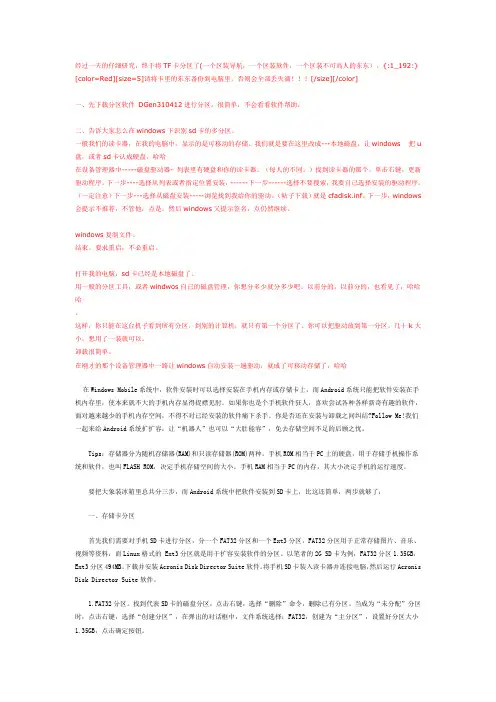
经过一天的仔细研究,终于将TF卡分区了(一个区装导航,一个区装软件,一个区装不可高人的东东)。
{:1_192:} [color=Red][size=5]请将卡里的东东备份到电脑里,否则会全部丢失滴!!![/size][/color]一、先下载分区软件DGen310412进行分区。
很简单,不会看看软件帮助。
二、告诉大家怎么在windows下识别sd卡的多分区。
一般我们的读卡器,在我的电脑中,显示的是可移动的存储。
我们就是要在这里改成---本地磁盘,让windows 把u 盘,或者sd卡认成硬盘。
哈哈在设备管理器中-----磁盘驱动器- 列表里有硬盘和你的读卡器。
(每人的不同。
)找到读卡器的那个,单击右键,更新驱动程序。
下一步----选择从列表或者指定位置安装,------下一步------选择不要搜索,我要自己选择安装的驱动程序。
(一定注意)下一步---选择从磁盘安装-----浏览找到我给你的驱动。
(帖子下载)就是cfadisk.inf。
下一步,windows 会提示不推荐,不管他,点是。
然后windows又提示签名,点仍然继续。
windows复制文件。
结束。
要求重启,不必重启。
打开我的电脑,sd卡已经是本地磁盘了。
用一般的分区工具,或者windwos自己的磁盘管理,你想分多少就分多少吧。
以前分的,以前分的,也看见了,哈哈哈。
这样,你只能在这台机子看到所有分区。
到别的计算机,就只有第一个分区了。
你可以把驱动放到第一分区。
几十k大小。
想用了一装就可以。
卸载很简单。
在刚才的那个设备管理器中一路让windows自动安装一遍驱动,就成了可移动存储了,哈哈在Windows Mobile系统中,软件安装时可以选择安装在手机内存或存储卡上,而Android系统只能把软件安装在手机内存里,使本来就不大的手机内存显得捉襟见肘。
如果你也是个手机软件狂人,喜欢尝试各种各样新奇有趣的软件,面对越来越少的手机内存空间,不得不对已经安装的软件痛下杀手。
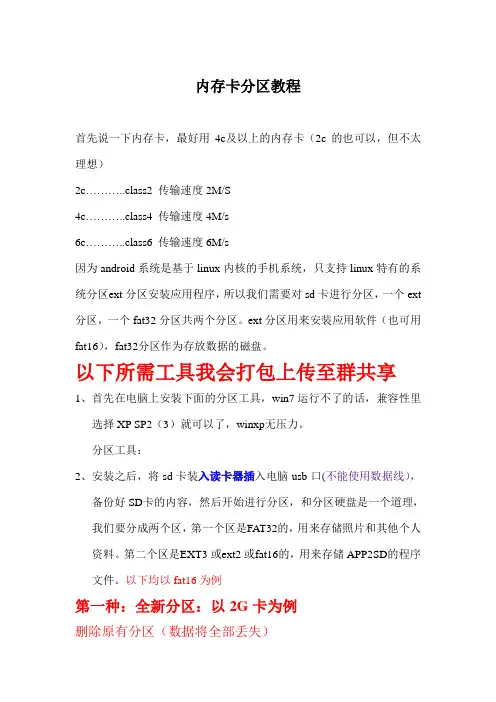
教程 ,最好用4c(2c, )2c………..class2传输速度2M/S4c………..class4传输速度4M/s6c………..class6传输速度6M/s因为r oid系统是基于i nux核 手机系统,只支持n ux特有系统 e xt安装应用程序,所 我们需要对sd进行 , 个, 个32 共两个 。
ext用来安装应用软件( 用fat16), 作为 放数据 磁盘。
所需 我 传 共享1、 在电脑安装 面,win7运行 了 话,兼容性里选择XP SP2(3)就 了,无压力。
:2、安装之后,将sd 装入读 器插入电脑b口( 能使用数据线),备份好 容,然后开始进行 ,和 硬盘是 个道 ,我们要 成两个 ,第 个 是,用来 储照片和其他个人资料。
第二个 是E XT3或e xt2或f at16 ,用来 储程序文件。
均 fa t16为例第 种:全新 : 2G 为例有 (数据将全 丢失), ,使之 为 样子fat32,用来 放 通文件,选中, 创建宜过 ,建议500M成之后 确定确定,进入 面,fat32 结束,接 来 fa t16应用,等待 成, 成第二种,在fat32基 ( 丢失 文件) 最好备份 要数据, 数据 宜过 , 后面 作过程 ,建议 数据 要 于1G用 : 手用读 器 接电脑, 开 手面 口“是”“是”, 成关于 后电脑找 储 问题,解决方法有二:方法 超简单,直接换个读器即 ;方法二 我电脑7系统为例明,xp 参照。
计算机,选择管 , 面左边选择 储 磁盘管 ,在 面 边 磁盘2 移动1.88GB(我 是),在 面 选择第 项“更改驱动器号和路径”,选“添加”,系统自动 配卷标(就是字母、E、F...),确定即成功。
二、 后将应用装入第二 方法!成功后,已经能将程序装入 中, 我们发 确实仍然装在sd a t32,没有按我们 法被装进所 第二 如fa t16。
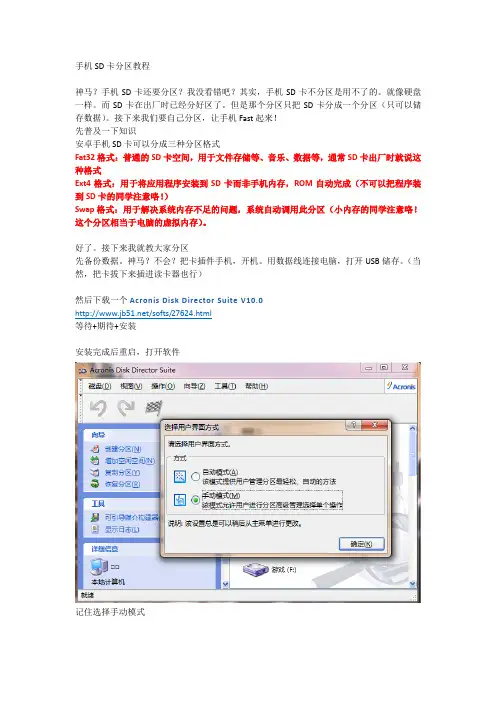
手机SD卡分区教程
神马?手机SD卡还要分区?我没看错吧?其实,手机SD卡不分区是用不了的。
就像硬盘一样。
而SD卡在出厂时已经分好区了。
但是那个分区只把SD卡分成一个分区(只可以储存数据)。
接下来我们要自己分区,让手机Fast起来!
先普及一下知识
安卓手机SD卡可以分成三种分区格式
Fat32格式:普通的SD卡空间,用于文件存储等、音乐、数据等,通常SD卡出厂时就说这种格式
Ext4格式:用于将应用程序安装到SD卡而非手机内存,ROM自动完成(不可以把程序装到SD卡的同学注意咯!)
Swap格式:用于解决系统内存不足的问题,系统自动调用此分区(小内存的同学注意咯!这个分区相当于电脑的虚拟内存)。
好了。
接下来我就教大家分区
先备份数据。
神马?不会?把卡插件手机,开机。
用数据线连接电脑,打开USB储存。
(当然,把卡拔下来插进读卡器也行)
然后下载一个Acronis Disk Director Suite V10.0
/softs/27624.html
等待+期待+安装
安装完成后重启,打开软件
记住选择手动模式
在这里,我的SD卡是磁盘3,点击磁盘3
在左边“操作”中找到“调整分区”,单击
调整好后,点确定
调整参数,建议按照我这里调整,一定要注意我框住的三个参数!!
点确定,最后分SWAP,像刚才那样点“创建分区”
调整数值,确定
点操作-提交
分区完成!。
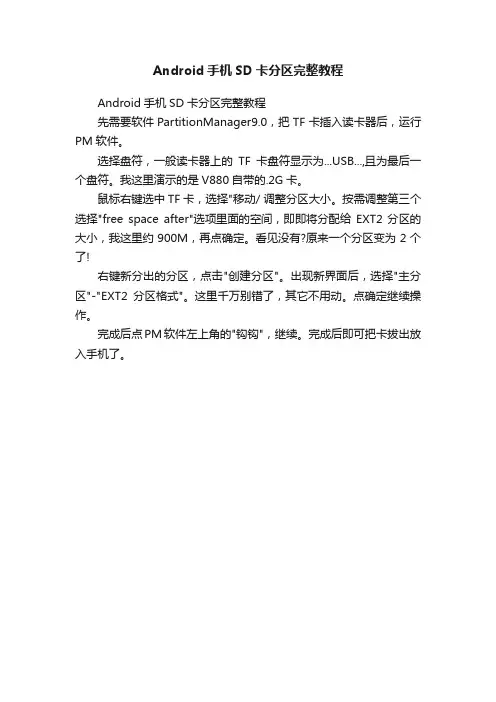
Android手机SD卡分区完整教程
Android手机SD卡分区完整教程
先需要软件PartitionManager9.0,把TF卡插入读卡器后,运行PM软件。
选择盘符,一般读卡器上的TF卡盘符显示为B...,且为最后一个盘符。
我这里演示的是V880自带的.2G卡。
鼠标右键选中TF卡,选择"移动/ 调整分区大小。
按需调整第三个选择"free space after"选项里面的空间,即即将分配给EXT2分区的大小,我这里约900M,再点确定。
看见没有?原来一个分区变为2个了!
右键新分出的分区,点击"创建分区"。
出现新界面后,选择"主分区"-"EXT2分区格式"。
这里千万别错了,其它不用动。
点确定继续操作。
完成后点PM软件左上角的"钩钩",继续。
完成后即可把卡拔出放入手机了。
安卓手机SD卡分区如何SD卡分区详细分析教程安卓手机SD卡分区如何SD卡分区详细分析教程今天小编就整理自己的亲身体验,分享一下自己的讲自己安卓手机SD卡分区操作过程。
第一步将自己的手机SD卡通过读卡器连接到电脑中,切莫使用你的手机连接插入到手机中(有点废话的感觉,但是还是必须要交代,安卓系统高手可忽略此句话!)。
第二步,通过网上下载一个磁盘分区工具软件,简单的百度一下就可以用了,当前网络上比较常用的软件是(这个就不多说了,直接度娘)。
注意事项:分区软件:【WINPM.exe】下面两款任选一款.手机要是没识别分区就用link2sd挂载Link2sd:【Link2SD-v1.7.0汉化版(1).apk】S2E:【S2E-zh.apk】打开分区然间,系统会自动识别的当前电脑系统中拥有的硬盘分区和可移动的磁盘内容。
找到安卓手机SD卡所代表的盘符之后,首先要进行合区(或者说是格式化。
)删除分区(格式化),需要创建一个主区,和电脑硬盘安装系统时候需要的C盘差不多的意思,但是不是放系统内容的分区,而是放普通文件的地方。
创建此分区,所需要的空间大小根据你手机可以使用的SD卡来定,一般来说因为是普通文件,所以就稍微跟点内容,一般建议给1G左右的大小即可,当然如果你是办公人士,建议可以增加一点容量。
图上所示,创建分区一定要选择格式化按钮。
另外必须要注意的是系统类型也就是磁盘类型必须是FAT32。
这种类型也是电脑磁盘使用比较多的类型,所以选择的时候,大家一定要注意,系统提示。
!分区完成需要点时间,但是时间并不需要太久,如果中途卡主了,那就恭喜你了,当然卡主的风险还是很低很低的!第二步,创建EXT3分区,EXT3分区主要的功能就是SD-ext的地方,当然这个地方是干啥的,后面就告诉你,先买关子!安卓手机SD卡分区此步骤和分区合区的步骤一样,继续选择,但是在选择分区类型的时候就不一样了。
因为配合电脑操作系统,普通文件区必须使用FAT32格式的,但是如果适合安卓手机使用必须要用EXT3FS分区格式了。
G1内存卡分区建议教程此教程为众多玩家不断实践总结成功经验,结合安卓网,机锋网众多资深玩家教程,由北京图乐模型的小白专用版,如仍有不理解,建议各位小白同学参考各大网站论坛加强基础知识学习,或通过交流群群策群力,共同解决问题。
1你的G1是否支持APP2SD?、自安卓网固件版本1.5,软件版本2.581之后,绝大多数版本均支持自动APP2SD,不需要单独再安装软件。
2如何查看你的系统固件版本和系统版本如下图,进入手机设置最后一项-关于手机,固件版本1.5,系统版本查看最后一行制作团队:此图显示版本为安卓网2.2版。
3固件,基带,系统版本的区别固件是系统的基础文件,一般和系统版本同步更新,这两个是整合在一起的,我们所谓的刷机就是刷固件和系统更新。
基带指的是系统硬件蓝牙无线的驱动,和固件是完全分开的,刷固件不会同时刷基带和SPL,所以刷机的风险并不高。
4 APP2SD的工作原理以4G的TF卡做比方,将4G的卡分成3个分区,FAT32作为你正常存储音乐,图片的普通存储范围,SWAP分区是作为系统缓存,越大对系统运行缓慢的影响愈好,但一般不会超过96M,还有一个EXT3分区,这个分区的作用就是将你安装的软件安装到TF卡上,不占用手机内置内存,更好的提升系统稳定性和运行速度。
5如何格式化TF卡首推用手机开机启动Recovery进行格式化,自Recovery1.4之后的版本都支持格式化 TF 卡并分区,如果你按住小房子和开机键开机后看到的是一个三角叹号和手机图标,证明你现在的Recovery版本不支持格式化TF,需要升级Recovery,目前G1推荐版本为Recovery 1.6.2,升级后再按小房子和开机键开机会看见下面的画面:在这个画面可以用轨迹球选择你需要的操作,我们对TF卡进行分区,需要选择然后会出现下面的界面:选择第一项:接着会出现提示,问你是否要划分TF卡,按HOME也就是小房子键继续接着会出现提示,问你使用多大的空间做SWAP缓存,同样可用轨迹球操作,默认是 32M,推荐设置为96M。
安卓手机内存卡分区教程前言:手机内存卡分区是指将手机的存储卡进行分区,以便更好地管理存储空间和数据。
通过分区可以更好地划分不同类型的数据,提高存储效率,并且避免误删数据。
下面是一个安卓手机内存卡分区的教程,希望能帮助到大家。
第一步:备份重要数据在开始分区之前,我们首先要备份手机内存卡中的重要数据,以免因为操作失误导致数据丢失。
可以通过将数据复制到电脑上或者使用云存储服务进行备份。
第二步:准备工具和材料在进行内存卡分区之前,我们需要准备以下工具和材料:1.一台安卓手机:注意确认手机支持读取和写入存储卡的功能。
2.一张高质量的存储卡:推荐使用工程级别的高速存储卡,以保证读写速度和稳定性。
3.手机存储卡读卡器:一般手机都自带存储卡读卡器,如果没有可以购买一个外部的读卡器。
4.一台电脑:用来进行分区操作和数据备份。
第三步:连接手机和电脑将手机存储卡取出,插入到手机存储卡读卡器中。
然后将读卡器插入电脑的USB接口。
电脑会自动识别存储卡,并将其显示为一个可移动磁盘。
第四步:打开磁盘管理工具点击电脑桌面上的“我的电脑”或者“此电脑”,找到显示为可移动磁盘的存储卡。
右键点击该盘符,选择“管理”选项。
进入磁盘管理界面。
第五步:分区在磁盘管理界面,可以看到存储卡的信息,包括该磁盘的容量、状态等。
右键点击该磁盘,选择“压缩卷”选项。
弹出一个压缩简卷向导的对话框。
在该对话框中,选择“添加压缩简卷”选项,然后点击“下一步”。
接下来,可以设置新分区的大小和文件系统。
可以根据自己的需求设置分区的大小,同时可以选择文件系统为FAT32或者NTFS。
如果需要在手机上存储大文件,建议选择NTFS文件系统。
然后点击“下一步”。
在下一个页面,可以选择分区的名称和路径。
默认情况下,分区的名称为“新简单卷”。
可以根据自己的需求修改名称,然后点击“下一步”。
在最后一个页面,点击“完成”按钮,完成分区操作。
第六步:格式化分区分区完成后,该分区会被显示为一个新的磁盘。
要实现本ROM的所有功能,你必须为SD卡分区,分区方法有两种: `T!#@&+
分区方法1:手机分区(分区前备份好SD卡上的资料,本操作会格式化SD卡),打开关机重启软件,进入RECOVERY(RECOVERY操作指南:音量键上下移动,电源键确认,返回键返回)--高级功能---给SD卡分区---选择EXT分区大小(推存256或512M)----选择SWAP分区(推荐128M)---确认,完成后到主界面选择第三项(清除所有数据),然后重启系统。
+6W(z3($
分区方法2:电脑分区,用分区软件给SD再分出两个区来,第二分区为EXT3(推荐300M),第三分区为SWAP(推存110M),记住:全部创建为主分区。
打开钛备份可以看到EXT分区成功挂载(左图),打开SETCPU可以看到SWAP成功挂载(右图),如果你没看到说明没挂载成功。
如果你分了区又没有挂载成功EXT分区装任何软件都会重启,请确认你分好了区,第二分区为EXT,第三分区为SWAP。
%l9$a`
没有成功挂载EXT分区的解决方法: 18!VO4u\I
方法1,到设置里去恢复出厂设置重启手机就成功了。
W3pQ?
方法2,打开关机重启软件---进入RECOVERY---选择第三行(清除所有数据)----重启手机就成功了。
(以上方法选择一个就行了,一次挂载永久有效)。
ROOT 及 SD卡分区教程∙只看楼主∙收藏∙回复∙T豆商城∙|∙o开通会员o会员官网∙∙∙GAMEAGE163∙抢个沙发2提示:分区和ROOT都有变砖和损坏卡的风险,谨慎操作,后果自负。
1.ROOT权限获取1。
打开SuperOneClick-v2.3.3-ShortFuse 2.手机拔掉内存卡,连上数据线,U SB选择ADB模式 3.轻点一下ROOT,ROOT过程中,会一直有英文提示,基本上没什么特别的情况(我没遇到那种特别情况)都是点击是或者 YES 或者确认,4.打开手机的软件界面里面出现一个superuser的图标就算ROOT成功了,之后就是重启手机(只有重启过后才生效)。
2.SD卡分区(一定要用读卡器)提示:如果对分区不熟悉的可以使用Acronis Disk Director Suite按照步骤来1.可以用分区软件(哪种顺手就用哪种)我用的是Acronis Disk Director Sui te,装好Acronis Disk Director Suite第一次打开时,软件会提示你选择模式、随便选择哪个都行、我选的是【手动模式】2.打开软件选择SD卡(看磁盘容量),我的是2G卡(已格式化,类型FAT32,容量1.86G,在电脑上可以打开)。
3.点击创建分区4.选择你的TF卡(注意不要选到系统磁盘),点击【下一步】、5.设置你要创建分区的大小,点击【下一步】我选择是600M6.选择分区的类型FAT32(小T只能选这个EXT2、EXT3都不行)、这里选择主分区,点击【下一步】7.设置创建分区的托盘号、【选择不、谢谢、我不想赋予一个盘符】、【下一步】8.标签忽略,点下一步9.预览重新分区后每个分区的大小,点击【完成】10.点击软件左上方的旗子,也就是【提交】执行命11.预览命令列表,点击【继续】12.过了好一会儿,软件提示操作成功完成!点击【确定】13. 关闭Acronis Disk Director Suite、提示【重启】,【点击Yes】、注意这时先别着急拨出TF卡14.重启完成后再次打开Acronis Disk Director Suite15.选择TF卡的【FAT32分区(容量大的)】、【右键】、【高级→改变盘符】16. 命名你的盘符、随便哪个都可以。
G1内存卡分区
准备工作:
不要小于2G的内存卡一张!
备分内存卡里重要的资料!
内存卡先格式化,格FAT32格式的!
分区前要确保手机有百分之50以上的电源
好了,现在我们可以开始为内存卡分区了,手机在关机的状态下:按下房子+开机键不放,等进入Recovery模式再放开!
然后我们使用轨迹球,选择Wipe,先清理一下手机的内存,点击第一项Wipe
data/factory reset,之后点小房子确认。
完成后按返回键,然后我们使用轨迹球,选择Partition sdcard。
进入后选择第一项Partition SD,轨迹球确认后按小房子确定。
这时侯系统会要求你设置swap大小,以及EXT2的大小,如上图所示,用轨迹球分别选择96MB和512MB。
(音量键可调节)调好按小房子键确认
系统会开始格卡,期间需要1-2分钟的时间,完成之后选择SD:ext2 to ext3,并按小房子确认。
完成后会自动回到原界面。
接着再点击ext3 to ext4进入,然后再小房子键确认,走完自动回动原界面
再按返回键到主菜单界面,第一部分格卡部分结束。
点击最后一项Power off。
关机,。
下面就介绍利用
分区软件Acronis Disk Director Suite 10 通过读卡器给SD卡分三区的方法
(注意,这个方法只能用读卡器,手机U盘模式不行)
Acronis Disk Director Suite 10 中文免注册版68MB
下载地址:
/groups/@g165358/259136.topic
第一步、安装Acronis Disk Director Suite 10 中文免注册版
第二步、将SD卡插入读卡器,读卡器再插进电脑USB接口
第三步、打开我的电脑,选择SD卡盘符鼠标右键选择格式化(FA T32)不要选择快速格式化
第四步、打开电脑里面的控制面板选择管理工具选择计算机管理现在看左边,选择储存-> 磁盘管理
现在看右边,看到你的SD卡分区没?
鼠标放在你的SD卡那个分区上,鼠标右键呼出菜单,选择删除磁盘分区,OK
第五步、打开Acronis Disk Director Suite 10 (这一步照抄啊兴的咸湿教程)
但是要强调的是
1,啊兴的这个只做了FA T32和EXT2两个分区,你现在要做的是分别选择FA T32、EXT3、Linux交换三个分区,而不是下面教程里面的两个。
这个要注意了!
2, 这个看来要强调一下了,根据经验来看分区先后顺序有的机子没什么要求,而有的机子必须按照先FA T32 再EXT3 最后Linux交换的顺序来分区!如果你没什么经验,还是保守的按照这个顺序来吧!
3,啊兴的这个是256MB 的卡,下面的分区大小不要跟着学
你现在实际应该选择的分区顺序和大小是:
分第一个分区“FA T32”格式大小选择,你的卡的总容量xxxxMB 减580MB,得出来的就都是FA T32的空间容量
分第二个分区“EXT3”格式大小选择,580MB-96MB(EXT3这个分区,300-499MB都可以,但注意不要超过499MB)一般来说这个分区大小在四百多MB,这个分区分的时候需要注意,这个区分完后剩余的空间大小不能超过96MB,推荐剩余94.13M,留给最后的一个分区就行了分第三个分区“Linux交换”格式大小嘛,最后的都是它的咯,推荐94.13M
以上分区的时候,你之前划拨的空间与出来以后显示大小,肯定数字上有出入,这个正常,不去管它,你只要确认你分出来以后的大小就行了!下面的第18步之前,你要确认你分的区是上面我说的三个区,且ETX3格式分区没有超过499MB、Linux交换格式分区没有超过96MB(或者
说94.13MB),看仔细了没有?
你要没看仔细出了事儿可别赖我!
1.点选已删除分区的SD卡,创建新的分区
2.创建分区,一路下插
3.点选需要创建的卡
4.选择手机内插入大老婆时的公粮数量,看个人爱好。
别交的太少啊,因为小老婆那里最好不超过600CC(600cc小的吃的饱就够了)
5.这步一定要选择主分区插入
6.首先是FA T 32先弄一弄
7.先不忙着起爱称,继续干活
8.中途不休息,继续耕耘下一步
9.云雨过后,还要审核一下质量的
10.交完公粮,还有私粮不能落啊
11.小的找来了
12 .掌握好尺寸,更进一步吧
13.刚才大的弄完剩下的全交给小的吧
14. 同样主分区插入,不让走后门的
15.这时候得换武器了,整EXT2吧(EXT3格式比这个好点,推荐使用。
严格来讲没有太大变动,看个人喜好吧)
16.大的都没名,小的就更别说了
注意:再强调一遍,到这里没完,你还要按照上面的分区方法,分一个“Linux
交换”的分区,“Linux交换”的分区大小94.13M最合适,不要超过96M
17.都安抚好了,那就插个胜利小旗吧
18.窃窃私语中
注意,注意,这里结束以后,不要关闭Acronis Disk Director Suite 10,你现在关闭这个软件,马上会提示电脑重启的
现在将这个下面这个最小化,不去管它
19.哦了,手机一大一小两老婆搞定了
第六步、打开电脑里面的控制面板选择管理工具选择计算机管理现在看左边,选择储存-> 磁盘管理
现在看右边,看到你刚才刚分好的SD卡的三个分区没?
选择SD卡的FA T32分区,鼠标右键选择更改驱动器名称和路径选择添加指派以下驱动器号右边随便选一个,点确定!
OK!
第七步、现在返回我的电脑看到你的SD卡了没?鼠标右键查看属性,是不是卡容量变小了?废话,另外刚分的EXT3 和Linux 交换两个分区在Windows上显示不出来的,你看到的只是SD卡上刚才分的FA T32那个分区!
鼠标右键将SD卡格式化(FA T32格式,不要选择快速格式化)
OK,现在SD卡三分区完成。